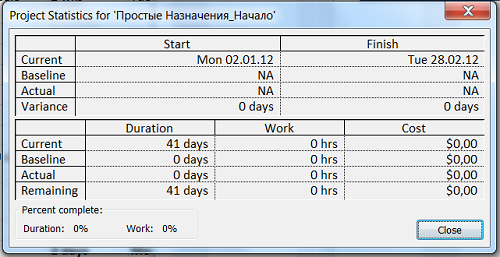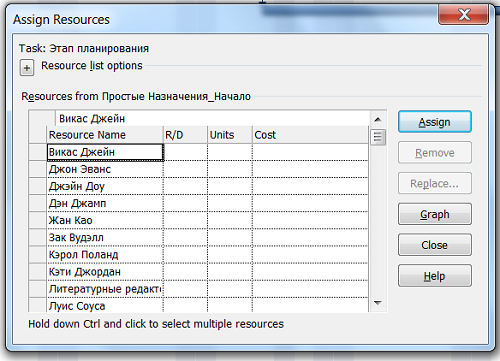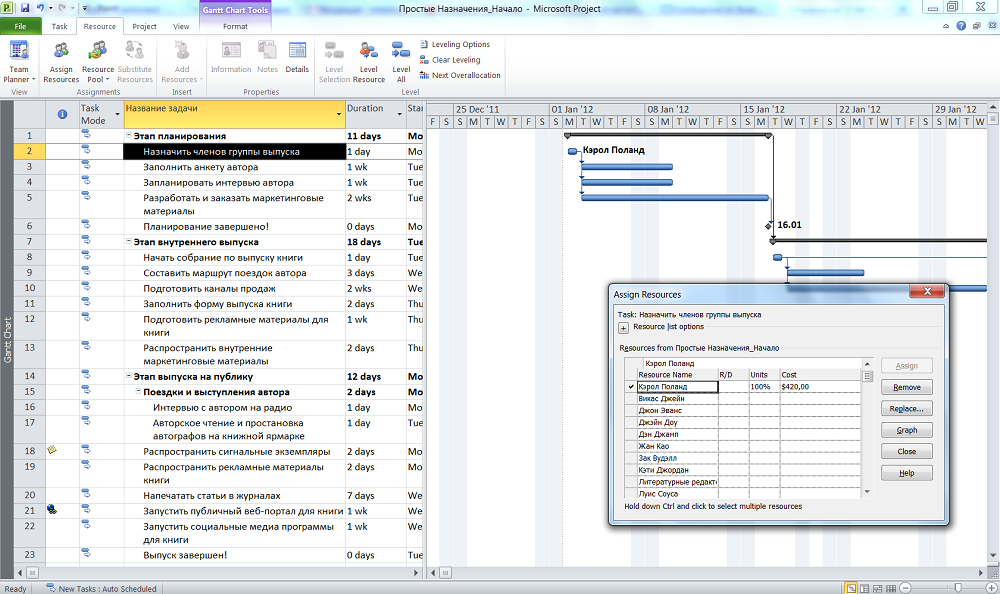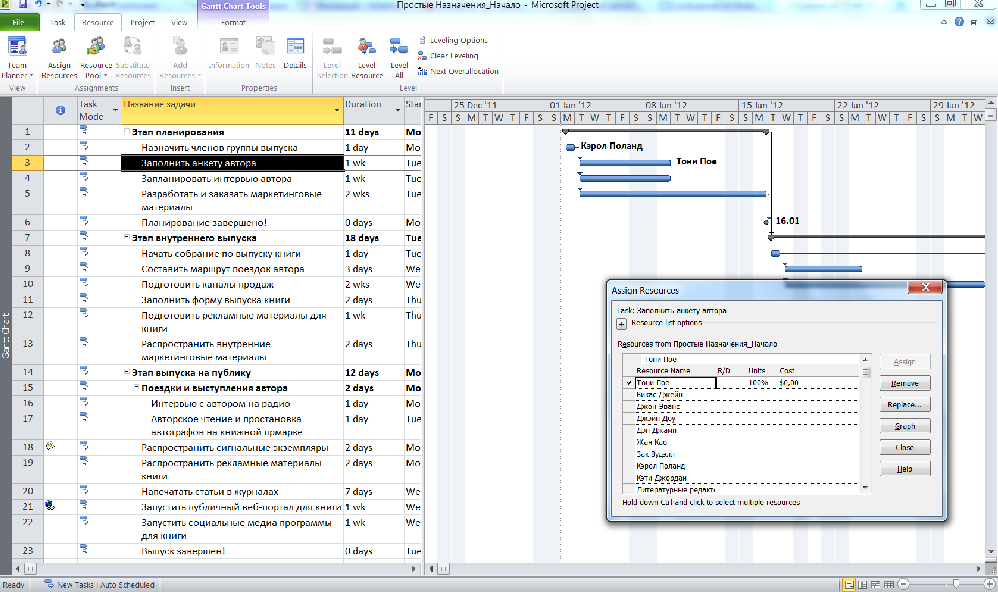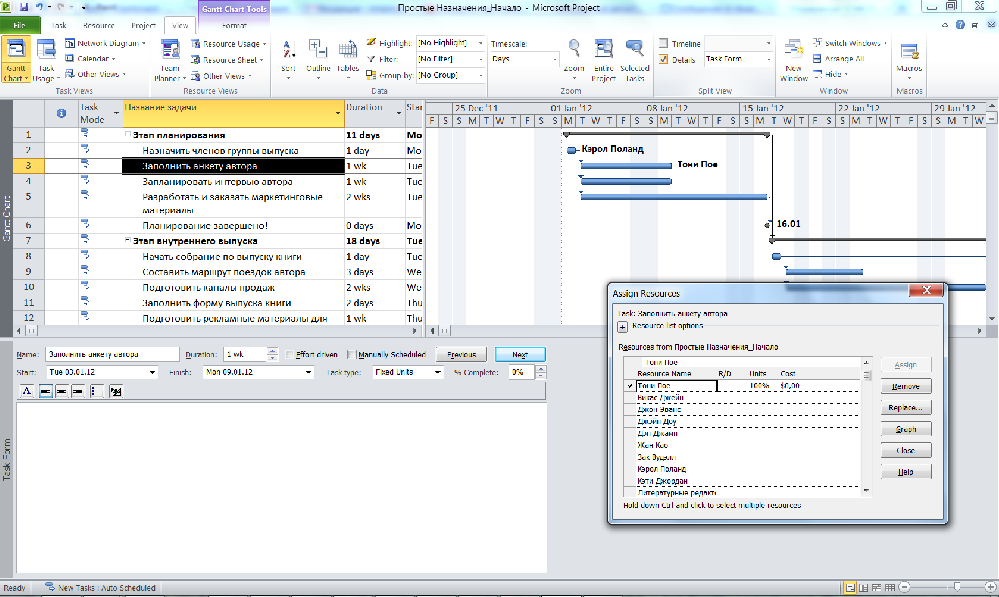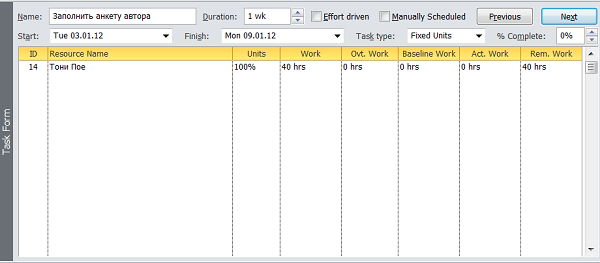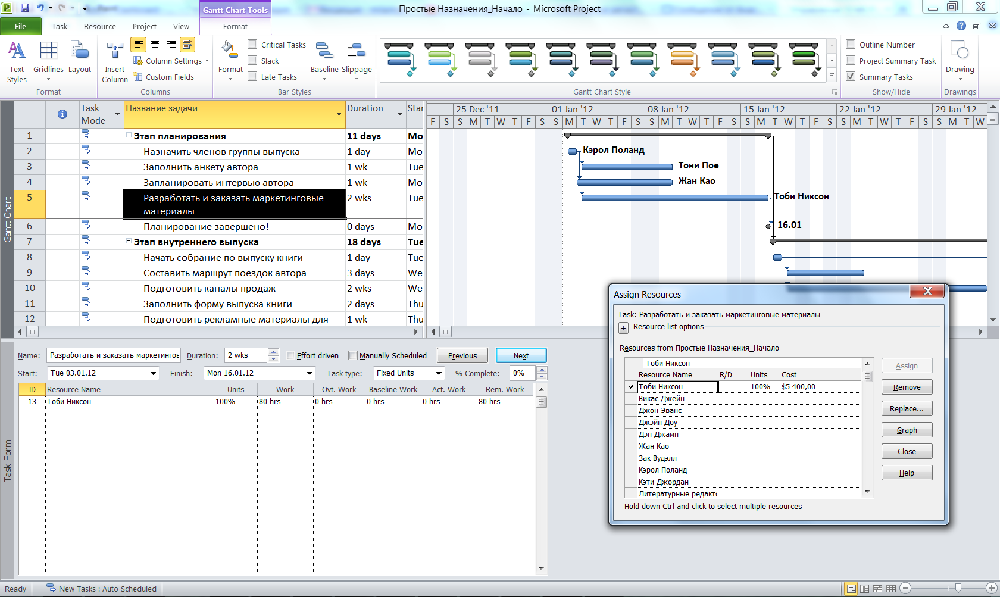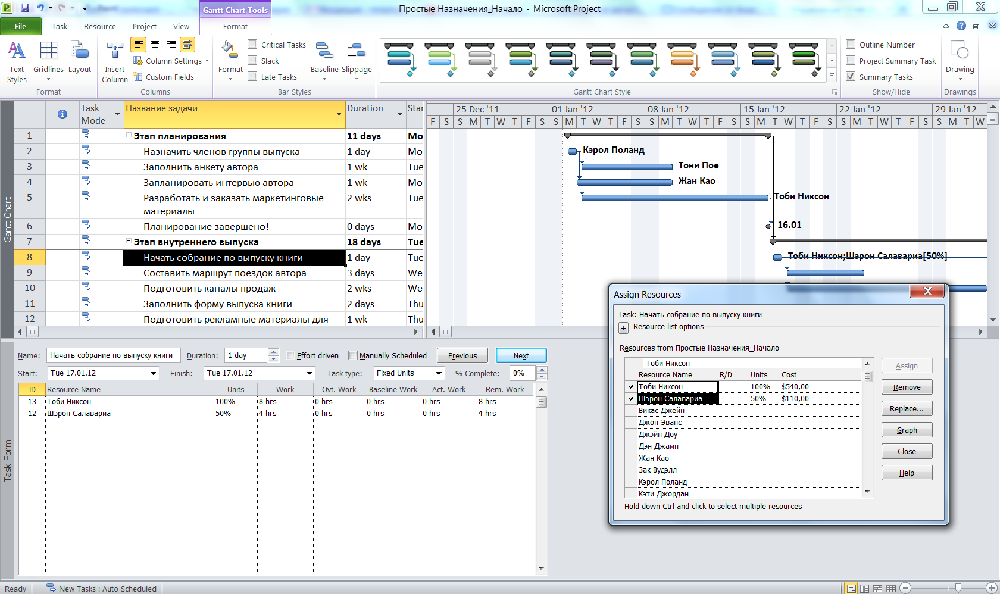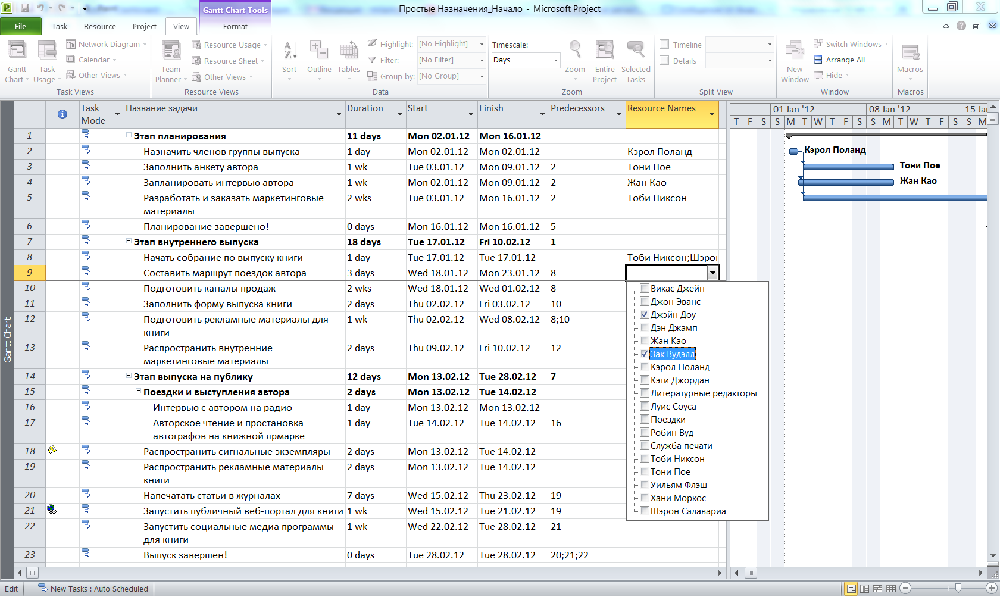Назначение задачам трудовых ресурсов
Назначение трудового ресурса задаче позволяет отслеживать ход работы ресурса по задаче. Если были введены ставки оплаты, то Project также автоматически вычисляет стоимость ресурса и величину расходов по задаче.
Емкость ресурса измеряется в единицах (мера измерения объема работ) и записывается в поле Макс. Единиц (Max. Units). Если не указывается иное, Project назначает 100% единиц ресурса задаче, то есть Project предполагает, что все рабочее время ресурса может быть выделено на выполнение задачи.
Давайте выполним несколько назначений ресурсам.
1. Загрузите приложенный к этому посту файл.
2. Откройте файл с помощью Project.
3. На вкладке Проект (Project) в группе Свойства (Properties) щелкните на кнопке Сведения о проекте (Project Information) , а затем на кнопке Статистика (Statistics).
Запомните значения. Назначив ресурсы, вы сможете свериться с этими значениями.
4. Щелкните на кнопке Закрыть (Close).
5. На вкладке Ресурс (Resourse) в группе Назначение ресурсов (Assignments) щелкните на кнопке Назначить ресурсы (Assign Resourses).
За исключением уже назначенных ресурсов, которые всегда приводятся вверху списка, ресурсы в диалоговом окне Назначение ресурсов (Assign Resourses) сортируются по алфавиту.
6. В столбце Название задачи (Task Name) щелкните на имени задачи 2 Назначить членов группы выпуска.
7. В столбце Название ресурса (Resource Name) в диалоговом окне Назначение ресурсов (Assign Resources) щелкнем на ресурсе Кэрол Поланд, а затем щелкнем на кнопке Назначить (Assign).
Рядом с именем Кэрол отображаются значения затрат и флажок, показывающий, что она была назначена задаче. Имя Кэрол также отображается рядом с отрезком задачи 2 на диаграмме Ганта. Поскольку для Кэрол была задана стандартная ставка оплаты, Project рассчитывает затраты назначения и отображает это значение в поле затраты диалогового окна Назначение ресурсов (Assign Resources).
8. В столбце Название задачи (Task Name) щелкнем на названии задачи 3 Заполнить анкету автора.
9. В столбце Название ресурса (Resource Name) в диалоговом окне Назначение ресурсов (Assign Resources) щелкнем на ресурсе Тони Пое, а затем на кнопке Назначить (Assign).
Далее рассмотрим детали задачи 3. Для этого предлагаем использовать представление, которое называется Форма задач (Task Form) .
10. На вкладке Вид (View) в группе Комбинированный режим (Split View) щелкните на кнопке детали (Detailes).
Project разбивает окно на две области. В верхней части окна отображается представление Диаграмма Ганта (Gantt Chart), а в нижней – представление Форма задач (Task Form).
11. Щелкните в любом месте Формы задачи (Task Form), а затем на вкладке Формат (Format) в группе Подробности (Detailes) щелкните на кнопке Трудозатраты (Work) . Отобразятся детали трудозатрат.
Теперь в Форме задач (Task Form) отображаются ключевые параметры планирования для выбранной задачи : длительность 1 неделя, 40 часов трудозатрат и 100% единиц. Поскольку представление Форма задач (Task Form) удобно использовать для просмотра значений длительности, единиц и трудозатрат, оставим его пока открытым.
12. Используя диалоговое окно Назначение ресурсов (Assign Resorces) назначим следующие ресурсы задачам:
Для задачи Запланировать интервью автора назначим ресурс Жан Као, для задачи Разработать и заказать маркетинговые материалы назначим ресурс Тоби Никсон.
Когда закончим, экран будет выглядеть следующим образом.
13. В столбце Название задачи (Task Name) щелкнем на названии задачи 8 Начать совещание по выпуску книги.
14. В диалоговом окне Назначение ресурсов (Assign Resources) введем имена Шэрон Салавариа и Тоби Никсон и щелкнем на кнопке Назначить (Assign).
Шэрон и Тоби назначены задаче. Их имена также отображаются рядом с отрезком задачи 8 на диаграмме Ганта.
Попробуем и другие способы назначения ресурсов.
15. В представлении Диаграмма Ганта (Gantt Chart) перетащим вертикальный разделитель вправо, пока не отобразится столбец Названия ресурсов (Resource Name).
16. Щелкнем на ячейку в столбце Названия ресурсов (Resource Names) для задачи 9 Составить маршрут поездок автора и щелкнем по появившейся с правого конца стрелке.
17. В списке названий ресурсов установим флажок для Джэйн Доу и Зака Вудэлла и нажмем клавишу ENTER.
18. Щелкнем на ячейку в столбце Названия ресурсов (Resource Names) для задачи 10 Подготовить каналы продаж и щелкнем по появившейся с правого края стрелке. В списке названий ресурсов установим флажок для Зака Вудэлла и нажмем клавишу ENTER.